Thỉnh thoảng lại có người dùng máy tính Apple hỏi mình cách gỡ bỏ mật khẩu user trong máy, vì lâu ngày họ tự nhiên quên mất và không nhớ nó là gì nữa. Ngoài ra thì còn một lý do khác để quên là vì đi cài lại Mac OS ở ngoài tiệm và cuối cùng là không nhớ thợ đã cài mật khẩu gì cho máy của mình.
Do đó bài viết này mình sẽ hướng dẫn các bạn cách đơn giản nhất để gỡ bỏ và thay mật khẩu mới cho user trong máy, rất đơn giản và ai cũng có thể làm được. Chi tiết vui lòng xem trong video dưới đây.
(Video theo Tinh Tế)
Các bước thực hiện:
- Khởi động máy lên, đồng thời nhấn giữ phím Alt (còn gọi là Option) để vào bảng boot
- Chọn phân vùng Recovery để vào recovery. Trong trường hợp máy bạn không có recovery như chiếc máy trong video thì có thể sử dụng usb cài đặt Mac OS để boot vào đây
- Trên menu chọn vào Utilities -> terminal
- Trong terminal gõ vào lệnh: resetpassword , rồi enter
- Trong bảng Reset Password chọn vào phân vùng chính (thường là phân vùng đầu tiên). Sau đó chọn vào user bạn muốn reset mật khẩu.
- Nhập vào mật khẩu mới và nhấn Save.
- Sau đó cứ nhấn Command + Q vài lần để chọn restart lại máy.
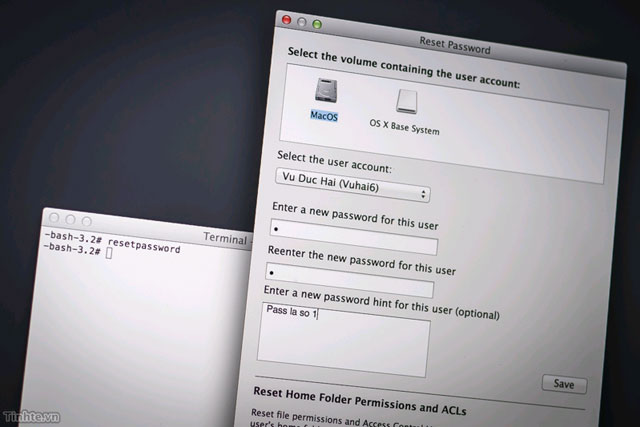
Cuối cùng, có vẻ như mật khẩu user của OS X khá là dễ phá, vì thế nếu như muốn an toàn thì bạn cần sử dụng mật khẩu Firmware Password thì tốt hơn (tương tự như Bios password trên windows), khi đó nếu không biết mật khẩu thì người ta sẽ không boot vào recovery được.
 Công nghệ
Công nghệ  AI
AI  Windows
Windows  iPhone
iPhone  Android
Android  Học IT
Học IT  Download
Download  Tiện ích
Tiện ích  Khoa học
Khoa học  Game
Game  Làng CN
Làng CN  Ứng dụng
Ứng dụng 















 Linux
Linux  Đồng hồ thông minh
Đồng hồ thông minh  macOS
macOS  Chụp ảnh - Quay phim
Chụp ảnh - Quay phim  Thủ thuật SEO
Thủ thuật SEO  Phần cứng
Phần cứng  Kiến thức cơ bản
Kiến thức cơ bản  Lập trình
Lập trình  Dịch vụ công trực tuyến
Dịch vụ công trực tuyến  Dịch vụ nhà mạng
Dịch vụ nhà mạng  Quiz công nghệ
Quiz công nghệ  Microsoft Word 2016
Microsoft Word 2016  Microsoft Word 2013
Microsoft Word 2013  Microsoft Word 2007
Microsoft Word 2007  Microsoft Excel 2019
Microsoft Excel 2019  Microsoft Excel 2016
Microsoft Excel 2016  Microsoft PowerPoint 2019
Microsoft PowerPoint 2019  Google Sheets
Google Sheets  Học Photoshop
Học Photoshop  Lập trình Scratch
Lập trình Scratch  Bootstrap
Bootstrap  Năng suất
Năng suất  Game - Trò chơi
Game - Trò chơi  Hệ thống
Hệ thống  Thiết kế & Đồ họa
Thiết kế & Đồ họa  Internet
Internet  Bảo mật, Antivirus
Bảo mật, Antivirus  Doanh nghiệp
Doanh nghiệp  Ảnh & Video
Ảnh & Video  Giải trí & Âm nhạc
Giải trí & Âm nhạc  Mạng xã hội
Mạng xã hội  Lập trình
Lập trình  Giáo dục - Học tập
Giáo dục - Học tập  Lối sống
Lối sống  Tài chính & Mua sắm
Tài chính & Mua sắm  AI Trí tuệ nhân tạo
AI Trí tuệ nhân tạo  ChatGPT
ChatGPT  Gemini
Gemini  Điện máy
Điện máy  Tivi
Tivi  Tủ lạnh
Tủ lạnh  Điều hòa
Điều hòa  Máy giặt
Máy giặt  Cuộc sống
Cuộc sống  TOP
TOP  Kỹ năng
Kỹ năng  Món ngon mỗi ngày
Món ngon mỗi ngày  Nuôi dạy con
Nuôi dạy con  Mẹo vặt
Mẹo vặt  Phim ảnh, Truyện
Phim ảnh, Truyện  Làm đẹp
Làm đẹp  DIY - Handmade
DIY - Handmade  Du lịch
Du lịch  Quà tặng
Quà tặng  Giải trí
Giải trí  Là gì?
Là gì?  Nhà đẹp
Nhà đẹp  Giáng sinh - Noel
Giáng sinh - Noel  Hướng dẫn
Hướng dẫn  Ô tô, Xe máy
Ô tô, Xe máy  Tấn công mạng
Tấn công mạng  Chuyện công nghệ
Chuyện công nghệ  Công nghệ mới
Công nghệ mới  Trí tuệ Thiên tài
Trí tuệ Thiên tài